Fala pessoal tudo bem com vcs.
Neste artigo, iremos ver como habilitar o backup em uma máquina virtual do Azure através do Backup Center.
No artigo anterior, aprendemos como criar um “vault”, vcs podem consultar Criar e configurar um cofre dos Serviços de Recuperação (eltonbordim.com.br), a partir do cofre criado, podemos executar este passo a passo.
Então vamos lá.
1 – Acesse o Backup center, abra o vault criado.
1.1 – Clique em Vaults
1.2 – Clique sobre o nome do vault criado para acessar e seguir com as configurações
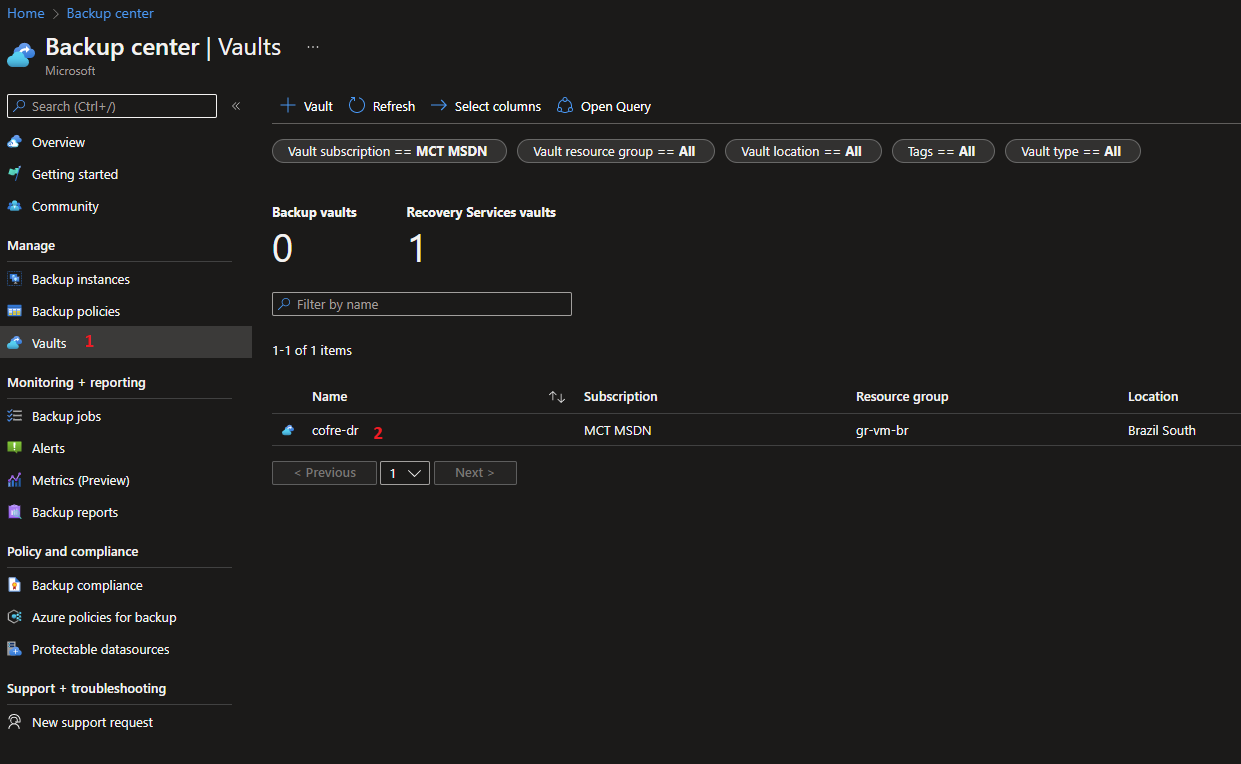
2 – Na tela do vault, teremos duas atividades antes de habilitar a proteção da VM.
2.1 – Em Properties, validar a configuração do backup, visto no post anterior.
Valide o tipo de replicação que desejar
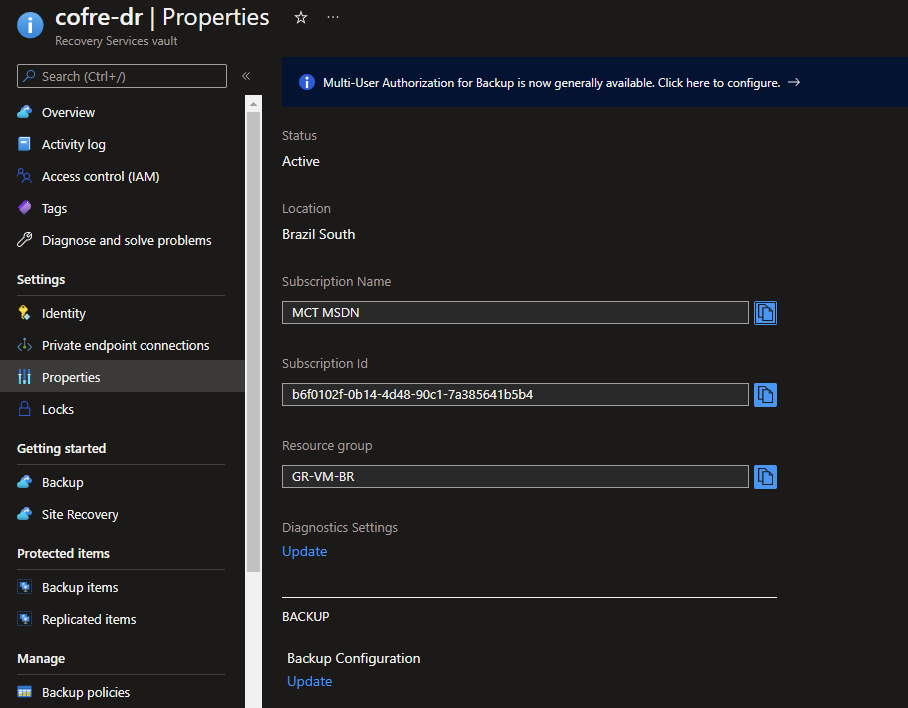
2.2 – Em Backup policies, defina a regra do seu backup, edite as existentes ou crie uma conforme sua necessidade.
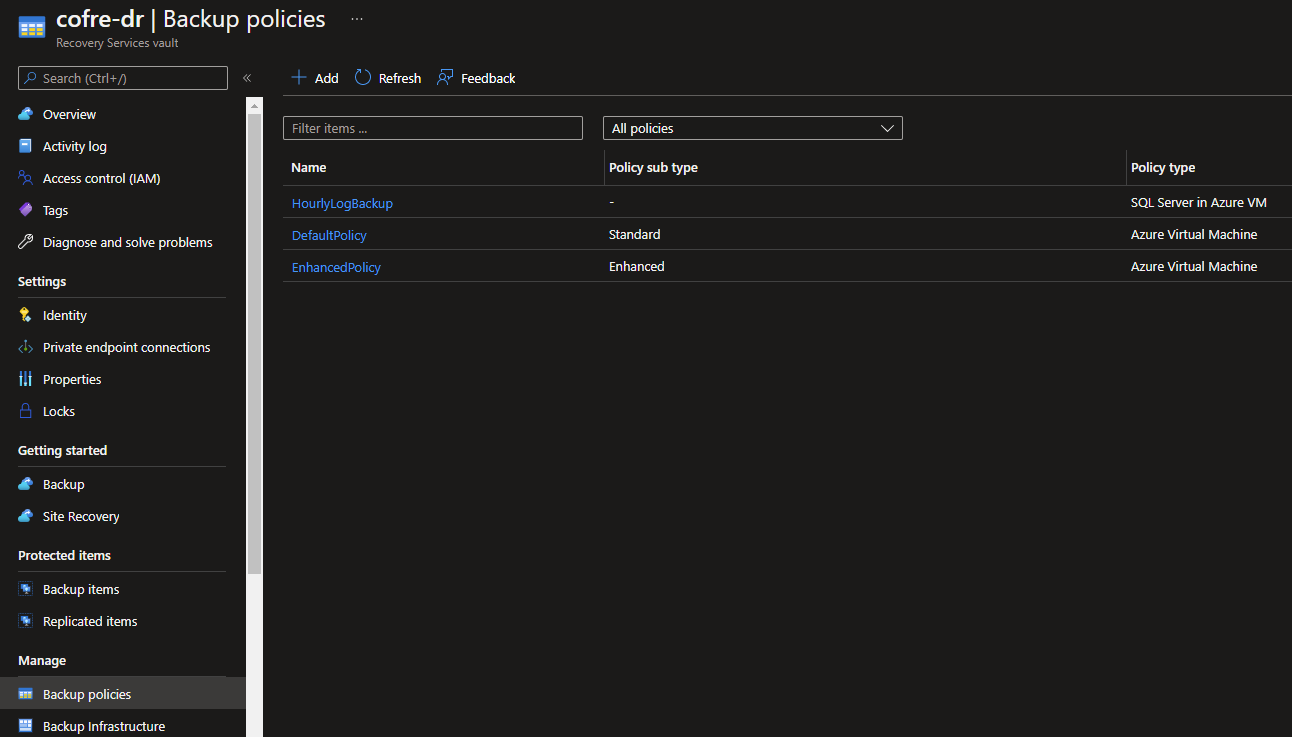
3 – Agora que revisamos as configurações acima, iremos clicar em Backup.
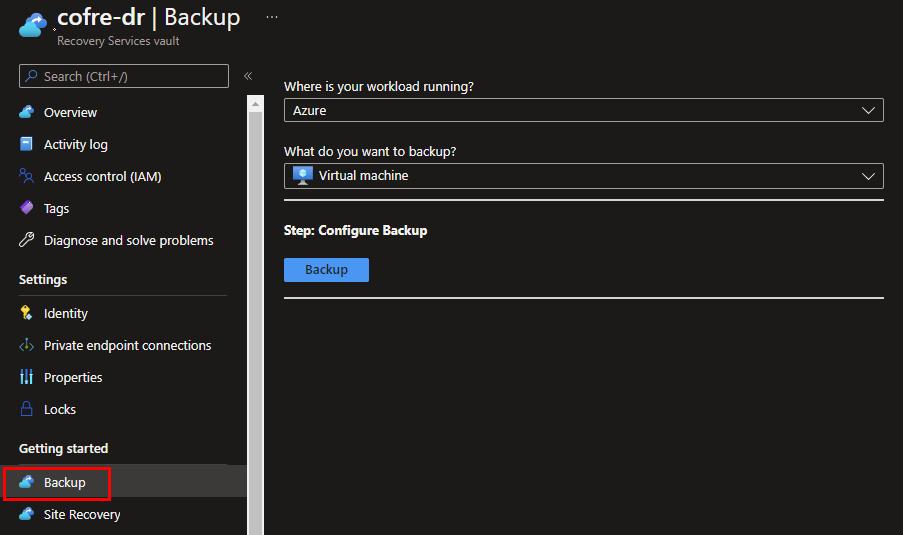
3.1 – Iremos apontar onde nossa carga de trabalho está: Azure
3.2 – Iremos escolher o que queremos proteger: Virtual machine
Aqui temos algumas opções, porem iremos manter a opção em Virtual machine
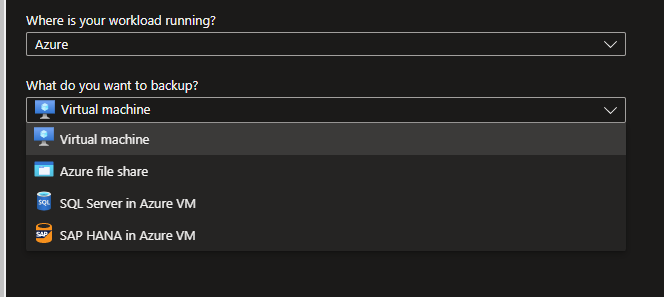
3.3 – Iremos clicar em Backup
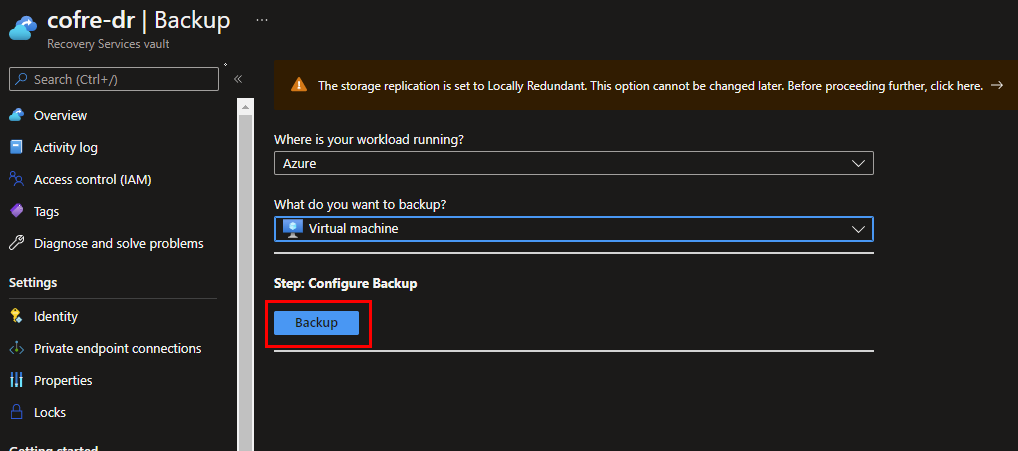
4 – Na tela Configure Backup, iremos selecionar a política (já configurada), e clicaremos em Add.
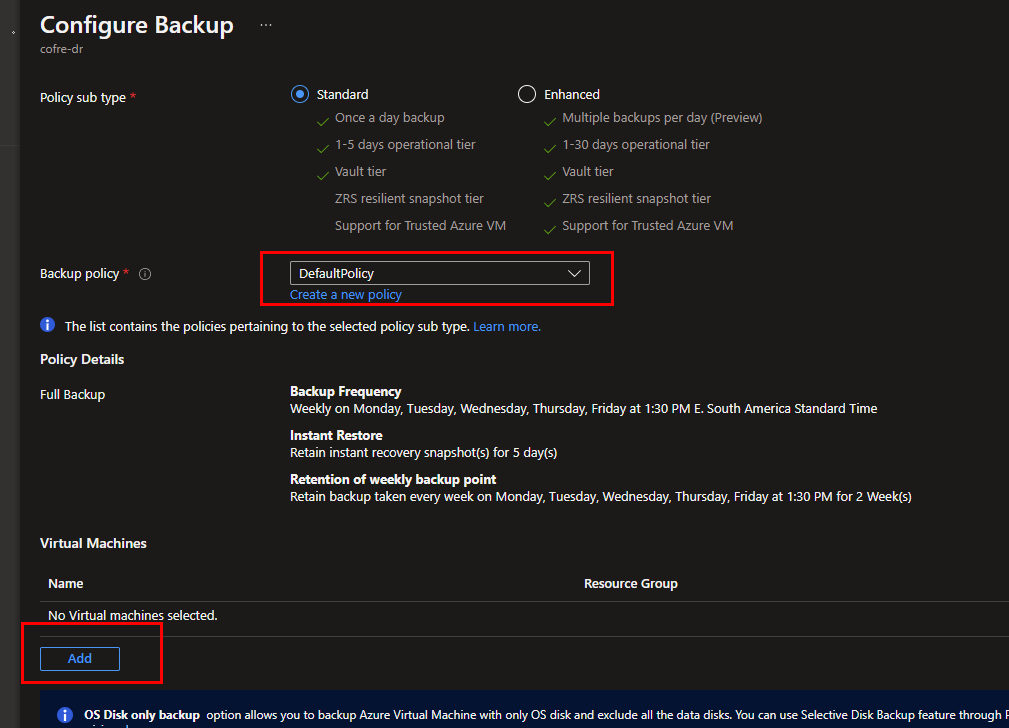
5 – Após clicarmos em Add, irá carregar uma nova tela para selecionarmos a VM a ser protegida, iremos selecionar e clicar em OK.
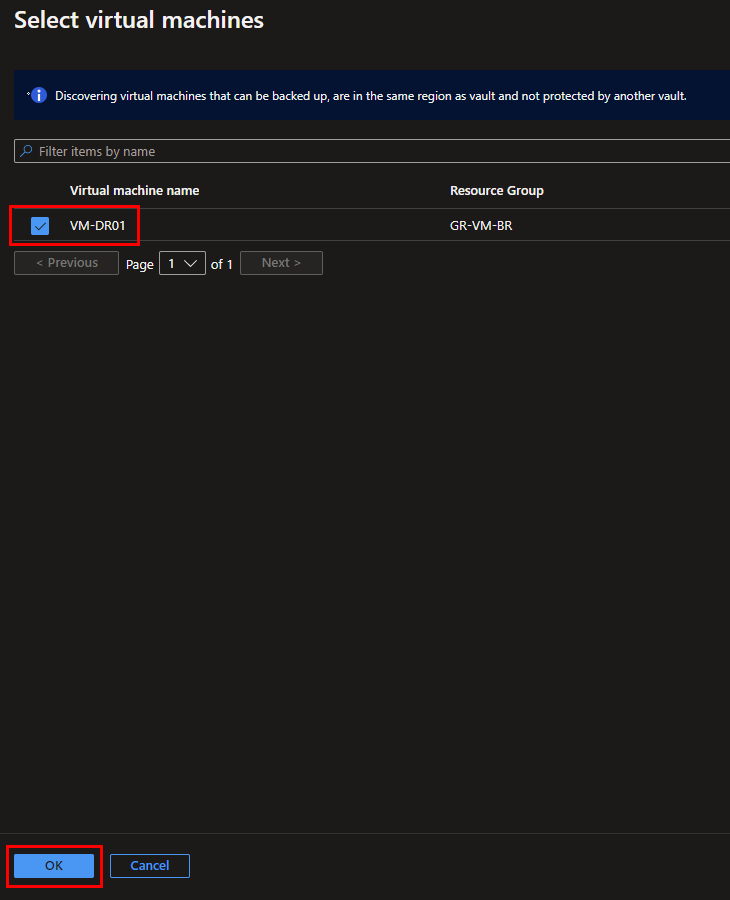
6 – Agora iremos clicar em Enable backup.
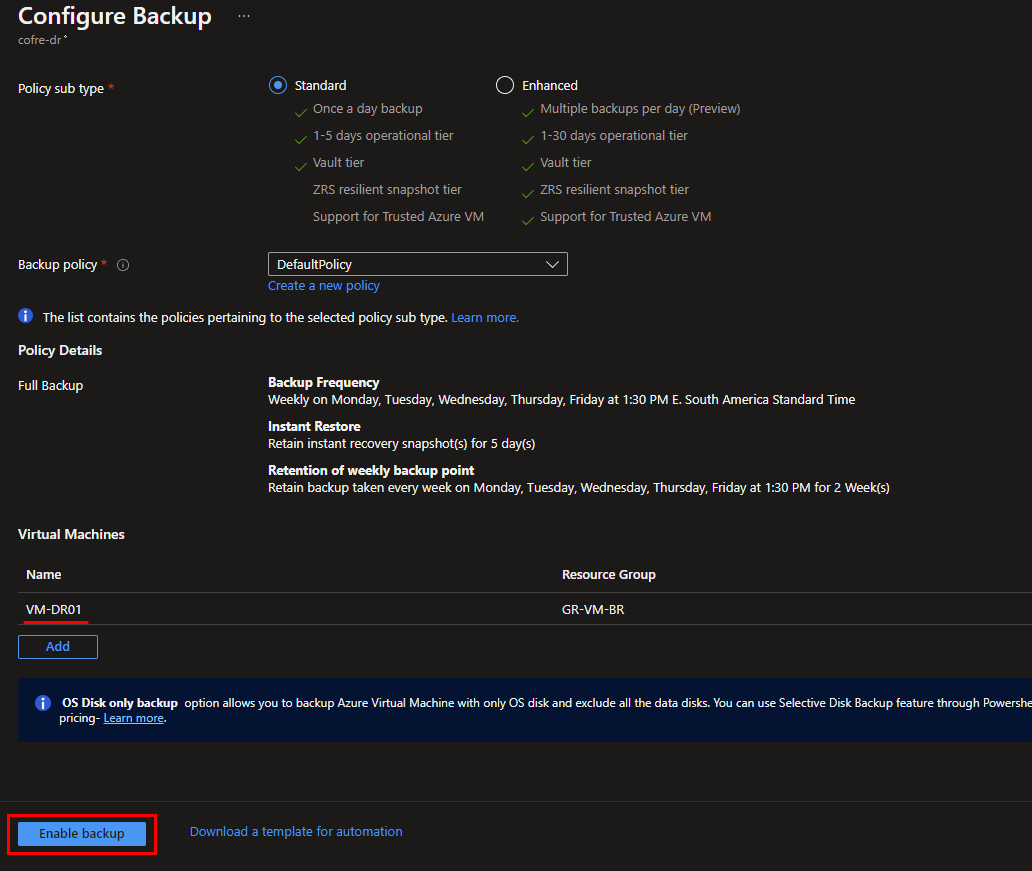
7 – Iremos aguardar o Deploy, iremos acessar o cofre, ir até Backup items, clicar em Azure Virtual Machine.
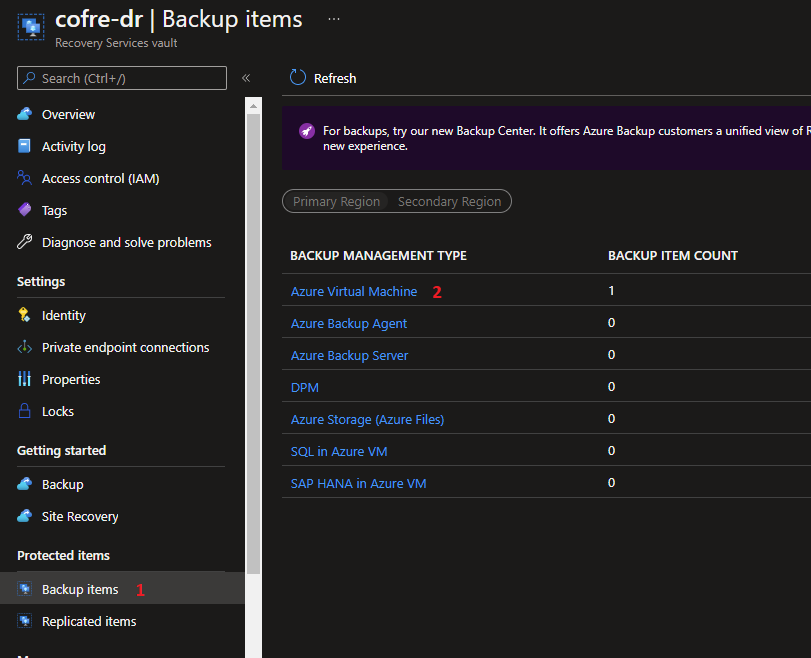
8 – Devemos encontrar a mensagem de aguardando o backup inicial.
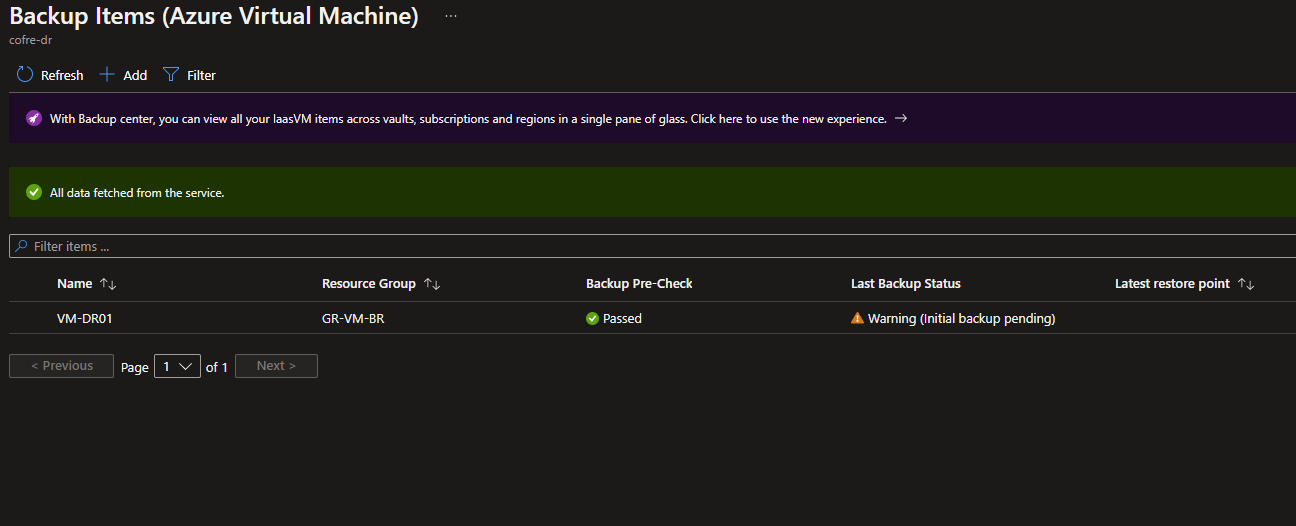
Conclusão
Neste tutorial vimos como habilitar o backup em uma VM do Azure, nos próximos posts iremos ver como habilitar a proteção de arquivos e recuperação de desastres.
Saiba mais sobre o Recovery Services:
https://docs.microsoft.com/pt-br/azure/backup/backup-architecture

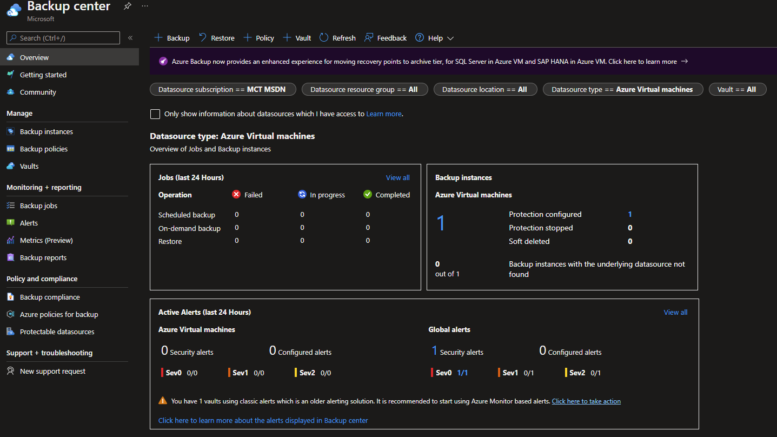
Seja o primeiro a comentar em "Habilitando backup de uma máquina virtual no Azure"